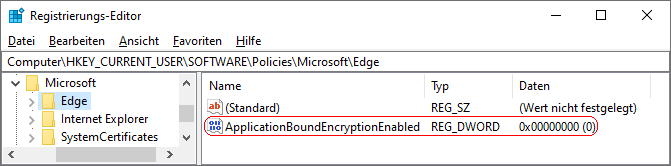|
Zum besseren (Daten-) Schutz und zur Reduzierung missbräuchlicher Verwendung werden u. a. Cookie-Daten verschlüsselt in einer lokalen Datenbank gespeichert. Für den Zugriff auf die verschlüsselten Daten wird ein Verschlüsselungsschlüssel benötigt. Neben dem Browser könnten auch andere (bösartige) Anwendungen, die im Besitz des Verschlüsselungsschlüssel sind, Daten aus der Datenbank lesen und verarbeiten. In den anwendungsgebundenen Verschlüsselungsschlüssel (auch als "App-Bound Encryption" bekannt) ist zusätzlich die Identität der Anwendung, wie z. B. Microsoft Edge, eingebunden / gespeichert. Durch diese Einbindung / Speicherung wird sichergestellt, dass andere Anwendungen im System beim Versuch, die Daten zu entschlüsseln, nicht auf die Daten zugreifen können. Ablauf der anwendungsgebundenen Verschlüsselung:
- Verschlüsselungsschlüssel an den entsprechenden Dienst übermitteln
- Überprüfung ob Anwendung und Anwendung im Verschlüsselungsschlüssel übereinstimmen
- Verschlüsselungsschlüssel mit System- und Benutzerschlüssel entschlüsseln
- Entschlüsselten Verschlüsselungsschlüssel an Anwendung zurückgeben
- Schlüssel wird von Anwendung gespeichert (verschlüsselt im Speicher)
- Die verschlüsselte Daten können gelesen werden
Bei eventuellen Kompatibilitätsprobleme können die anwendungsgebundenen Verschlüsselungsschlüssel deaktiviert werden (z. B. wenn ein gemeinsamer Zugriff erforderlich ist). Eine Deaktivierung dieser Richtlinie wirkt sich nachteilig auf die Sicherheit von Microsoft Edge aus.
So geht's:
- Starten Sie "%windir%\regedit.exe" bzw. "%windir%\regedt32.exe".
- Klicken Sie sich durch folgende Schlüssel (Ordner) hindurch:
HKEY_CURRENT_USER
Software
Policies
Microsoft
Edge
Falls die letzten Schlüssel noch nicht existieren, dann müssen Sie diese erstellen. Dazu klicken Sie mit der rechten Maustaste in das rechte Fenster. Im Kontextmenü wählen Sie "Neu" > "Schlüssel".
- Doppelklicken Sie auf den Schlüssel "ApplicationBoundEncryptionEnabled".
Falls dieser Schlüssel noch nicht existiert, dann müssen Sie ihn erstellen. Dazu klicken Sie mit der rechten Maustaste in das rechte Fenster. Im Kontextmenü wählen Sie "Neu" > "DWORD-Wert" (REG_DWORD). Als Schlüsselnamen geben Sie "ApplicationBoundEncryptionEnabled" ein.
- Ändern Sie den Wert ggf. auf "0" (deaktiviert).
- AnforderungsschlüsselDie Änderungen werden ggf. erst nach einem Neustart aktiv oder wenn Sie über die Seite "" die Richtlinien neu laden.
Hinweise:
- ApplicationBoundEncryptionEnabled:
0 = Die anwendungsgebundenen Verschlüsselungsschlüssel sind für die lokale Datenspeicherung deaktiviert.
1 = Die anwendungsgebundenen Verschlüsselungsschlüssel sind für die lokale Datenspeicherung aktiviert. (Standard)
- Ändern Sie bitte nichts anderes in der Registrierungsdatei. Dies kann zur Folge haben, dass Windows und/oder Anwendungsprogramme nicht mehr richtig arbeiten.
Versionshinweis:
- Diese Einstellung gilt erst ab Microsoft Edge (Chromium) Version 127.
|